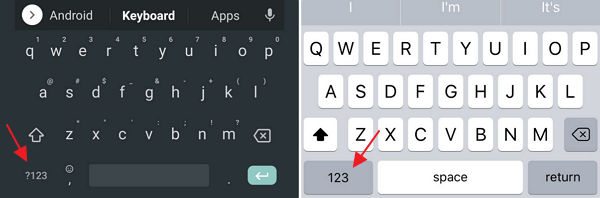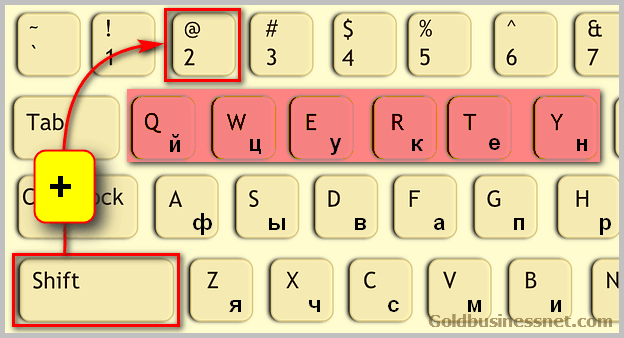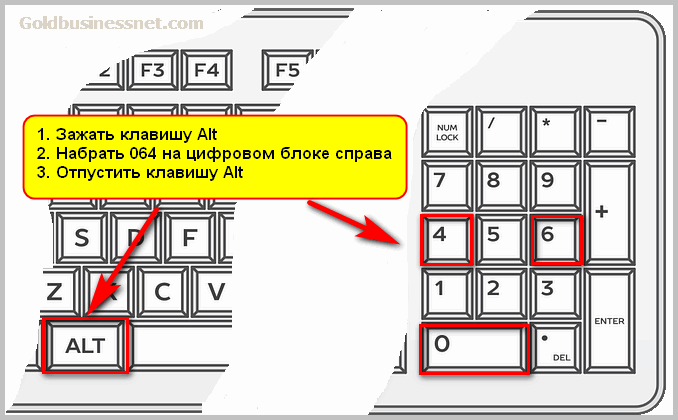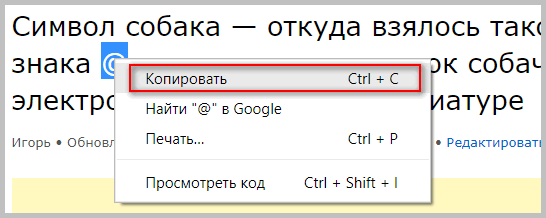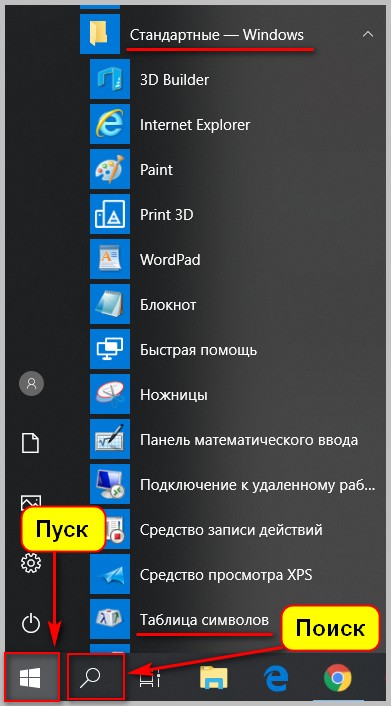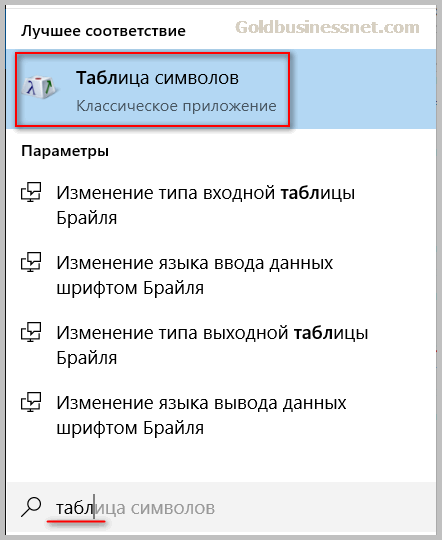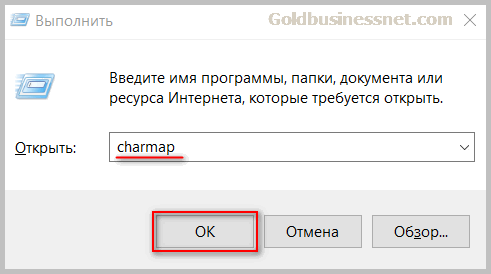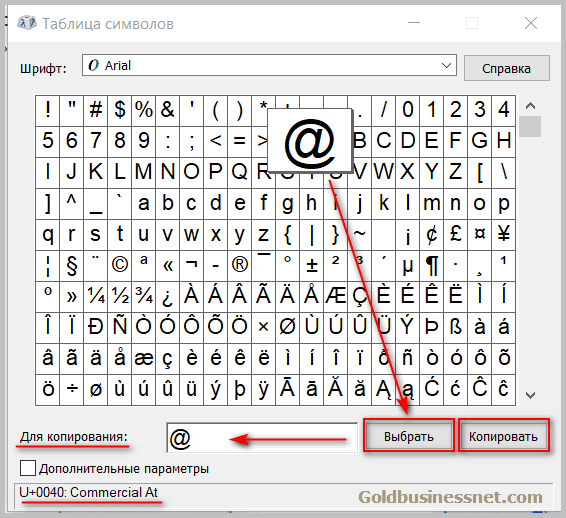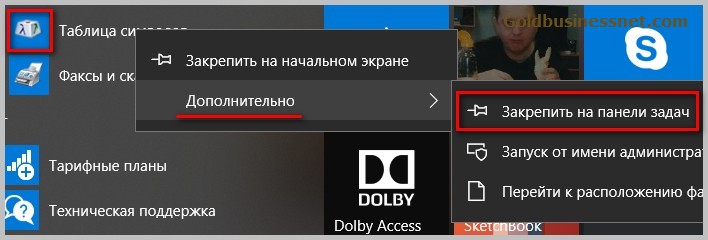Как написать символ @ на ноутбуке
Последнее обновление 26.08.2019, 23:52 от пользователя
Наталья Торжанова
.
Символ @ – произносится как «at» в английском языке или «собака» в русском – широко используется в Интернете, а именно в адресах электронной почты.
Если у Вас хоть раз возникали сложности с написанием / набором на клавиатуре этого знака, читайте нашу статью, мы раскроем Вам несколько хитростей.
Как написать символ @
Если Вы хотите напечатать @ на ноутбуке, недостаточно просто нажать на кнопку с изображением значка. Понадобится специальная комбинация клавиш. Клавиши, которые нужно нажать, чтобы создать этот символ, будут зависеть от Вашей операционной системы (Windows или Mac), конфигурации языка клавиатуры и от того, имеет ли Ваш ноутбук цифровую клавиатуру.
Как набрать символ @ на ноутбуке с Windows
На ноутбуке с цифровой клавиатурой нажмите Ctrl + Alt + 2 или Alt + 64.
На английской клавиатуре для США нажмите Shift + 2.
На английской клавиатуре для Великобритании используйте Shift + `.
На русской клавиатуре перейдите сначала на английскую раскладку (для этого нажмите комбинацию клавиш «Alt» + «Shift), далее одновременно нажмите Shift + 2, как указано выше.
Или же можно выбрать этот значок вручную из таблицы символов (в Word меню Вставка > Символ).
На испанской клавиатуре для Латинской Америки нажмите Alt Gr + Q.
На международной испанской клавиатуре нажмите Alt Gr + 2.
На итальянской клавиатуре нажмите Alt Gr + Q.
На французской клавиатуре нажмите Alt Gr + à.
Как набрать символ @ на Mac
На английской клавиатуре нажмите Shift + 2.
На испаноязычной клавиатуре нажмите Alt + 2:
Изображение: © Angelina Litvin — Unsplash.com
Данный документ под заголовком « Как написать символ @ на ноутбуке » представлен по лицензии Creative Commons. Любое копирование, повторное использование или редактирование содержания должно осуществляться со ссылкой на CCM (ru.ccm.net).
Привет читатели seoslim.ru! Многим людям известна крылатая фраза “Это какая собака?” из к/ф “Иван Васильевич меняет профессию”.
Сегодня речь пойдет о другой «собаке» – компьютерном символе “@”, с которым все пользователи интернета знакомы по адресам электронной почты.
И действительно, ужасно интересно – откуда взялся такой необычный значок, зачем он нужен, почему так интересно и даже забавно назван?
Зачастую происхождение общеприменимых вещей покрыто туманом из-за долгих периодов времени и отсутствия сохранившихся свидетельств и документов.
В отношении компьютерной собачки все довольно хорошо известно и достоверно доказано.
- Символ в виде очерченной незавершенным кругом прописной буквы “a” с давних времен использовался и до сих пор применяется в сфере международной коммерции.
- Знак @ является сокращением английской фразы “at the rate of” в платежных документах со значением “по цене за штуку”.
- В общем бухгалтерском смысле английское “at” можно перевести как “в учетной записи такой-то”.
Создатели интернета почему-то решили применять бухгалтерскую терминологию при регистрации пользователей в различных сервисах. Это, в общем-то, вполне логично, регистрация – это и есть запись в Книге Учета.
Так что логично и то, что осенью 1971 года один из изобретателей электронной почты Ray Samuel Tomlinson придумал использовать знак “@” для указания почтового домена в электронном адресе.
- учетная запись пользователя в таком-то домене
- user_name @ domain_name
Кроме электронной почты, символ “собачка” можно встретить в других сферах информатики и интернет-технологий.
- В учетных записях HTTP, FTP, Jabber, LDAP в аналогичном значении – разделитель логина и домена.
- Как лексическая единица в большинстве компьютерных языков.
- В соцсети Twitter, в качестве символа, обозначающего ответ на твит либо цитирование какого-либо пользователя.
Полезно для путешественников и туристов. В европейских странах дорожным знаком с символом “@” указываются точки публичного доступа к интернету.
Почему символ @ называют собакой
Известно несколько легенд, почему @ назвали именно собакой. Наиболее достоверными выглядят следующие три версии.
- На рисунке выше изображен логотип одного из прародителей современной всемирной сети – Фидонета. Как можно заметить, нос схематичного питомца как раз и обозначен символом at в круге.
- Другая версия выглядит еще более правдоподобно. Во времена, когда графический интерфейс еще не был изобретен, популярностью пользовалась компьютерная игра под названием Adventure (Приключение). Одним из действующих лиц был пес-разведчик, обозначенный в игровом поле знаком @.
- Третья версия выглядит притянутой за уши, но все же имеет распространение. На одном из первых советских персональных компьютеров ДВК этот символ служил в качестве заставки при включении. Якобы пользователи увидели в этой закорючке свернувшуюся калачиком собачку. Впрочем, для такой интерпретации необходимо обладать довольно развитым воображением.
Как произносится значок собака на английском и в других языках
В русском языка сложилась практика называть символ “@” “собакой” или “собачкой”. Адрес электронной почты будет озвучиваться следующей фразой.
- “Имя пользователя Собака Мейл (Джи мейл, Яндекс) Точка Ру (или Ком)”.
- В экономике и коммерции, бухгалтерской сфере, лигатура @ произносится и описывается традиционно, как “коммерческое Эт” или “commercial at”.
Примечательно, что американские инженеры, проявившие себя настоящими мастерами в части выдумывания разных креативных прозвищ для обозначения технических терминов, на этот раз повели себя на удивление пассивно и равнодушно.
В англосаксонской компьютерной терминологии “собачка” называется “коммерческое ЭТ”, без всякой привязки к забавным питомцам.
Произносится @ в английском тоже безо всяких изысков.
- username@mail.ru
- “Юзернэйм Эт мейл дот ру”
Остается сделать вывод, что на этот раз сработала национальная американская прагматичность. Наши заокеанские партнеры решили, что commercial at вполне адекватно отражает смысл символа.
- “Учетная запись такая-то, Из почтового домена такого-то”.
В некоторых странах мира @ тоже имеет прикольные прозвища, как у нас.
- “Собака” – в странах бывшего СССР.
- “Обезьяна” – в болгарском, немецком, польском.
- “Улитка” – в украинском, итальянском.
В странах, где лигатура @ была известна задолго до появления компьютеров, осталось прежнее произношение “at” или “commercial at”. Сюда относятся Франция, Испания и Великобритания.
Как набрать на клавиатуре символ @
Здесь нет однозначного ответа на все случаи жизни. Проблема в том, что существует множество типов клавиатур и разновидностей раскладок символов.
На рисунке выше представлена классическая клавиатура с “большими клавишами” и традиционной раскладкой QWERTY в латинице или ЙЦУКЕН в кириллице.
Для введения @ на такой клавиатуре необходимо переключиться в режим латинского шрифта и нажать одновременно клавишу Shift и цифру “2”.
Что делать, если на клавиатуре отсутствует символ “собака”?
В этом случае могут быть варианты.
- Переключиться на символьную клавиатуру. Переключение может осуществляться клавишами Alt, звездочка “*”, либо специальным переключателем Smbl.
- На мобильных устройствах, смартфонах и планшетах, представлено просто огромное число самых разных клавиатур. Некоторые специально разработаны для мессенджеров и на таких клавиатурах символ собаки реализован, для удобства и скорости набора адресов, в виде отдельной клавиши на основной раскладке.
- На большинстве сенсорных клавиатур для мобильных устройств знак “@” вставляется так же, как и на внешних клавиатурах для стационарных компьютеров и ноутбуков.
Что делать, если символ @ никак не удается найти на имеющейся клавиатуре?
И такое бывает. Тогда следует обратиться к «Таблице Символов», доступ к которой находится в списке «Стандартных программ» OS Windows.
Алогично “собачку” можно вставить через Меню “Вставка” – “Символы” в текстовом редакторе.
Значок электронной почты Майл
Символ “собака” входит в официально зарегистрированный товарный знак и логотип бренда Mail.ru Group.
Нужно сказать, весьма удачное и выгодное с точки зрения маркетинга приобретение.
- Во-первых, значок @ вполне органично ассоциируется с сервисом электронной почты.
- Во-вторых, символ всем известен, пользуется популярностью, так что его использование в качестве обозначения разных продуктов и сервисов холдинга Mail.ru всегда привлекает внимание и увеличивает число клиента. А значит, растут и прибыли бизнеса.
Значком компьютерной собачки обозначены все продуты Mail.ru.
- Сервис электронной почты.
- Мессенджер Mail.ru Агент.
- Браузер Амиго с поиском Mail.ru (прописная “а” без окружности).
Просто удивительно, как много интересного и даже необычного скрывается за всем привычной “компьютерной собачкой”.
@
Одна теория эволюции начертания знака @
@ — типографский символ, первоначально использовавшийся в платёжных документах на месте англ. at, фр. à в значении ‘по [цене]’ (также англ. at the rate of ‘по [цене]’, each at ‘каждый / каждая [единица товара] по [цене]’). Официальное название символа в соответствии со стандартами ITU/Unicode — коммерческое at. В настоящее время в разговорном русском языке данный символ чаще всего называется «собакой» или «собачкой», редко «обезьянкой» или «лягушкой».
Иногда этот символ ошибочно называют амперсандом.
В феврале 2004 года Международный союз электросвязи ввёл в азбуку Морзе код для символа @ (· — — · — ·), для удобства передачи адресов электронной почты. Код совмещает латинские буквы А и С и отражает их совместное графическое написание в виде лигатуры.
Код в Юникоде — шестнадцатеричное 0040 или десятичное 64.
Содержание
- 1 Применение
- 2 История
- 3 Чтение символа @ в других языках
- 4 Примечания
- 5 Ссылки
Применение
- Символ используется в сетевых сервисах для отделения имени пользователя (учётной записи) от названия домена. Наиболее заметная, но не единственная область применения — адреса электронной почты, например, в адресе somebody@example.com somebody — имя пользователя, example.com — доменное имя. Существуют и другие сервисы, использующие этот символ:
- http://login:password@www.example.org;
- ftp://login:password@ftp.example.org;
- somebody@example.org;
- Active Directory — somebody@example.org;
- и т. д.
- В @oper.
- В языках программирования:
- C# — экранирование всех символов в строке;
- Pascal — операция взятия адреса;
- декоратора;
- поля экземпляра класса;
- attribute::, выбирающей множество атрибутов текущего элемента.
- Ассемблер — используется для определения метки;
- Пакетные файлы echo off, и, как правило, этот символ применяется перед командой
echo offдля предотвращения вывода на экран самой этой команды (@echo off).
- Международная студенческая организация
- В испанском, итальянском и других романских языках используется в неформальной переписке по электронной почте вместо буквы «o», чтобы сделать существительное нейтральным по полу. Например, amig@s используется вместо amigos (друзья) и amigas (подруги). (Официальные грамматические правила в таких случаях требуют писать amigos);
- В малагасийском написание «@» является аббревиатурой для amin’ny;
- Может использоваться вместо символа Шва, когда его написание «ə» невозможно по технической причине;
- Может служить заменой Ⓐ (знака анархии), в виду того, что написание последнего невозможно по технической причине.
История
Происхождение этого символа неизвестно. Общепринятая гипотеза — сокращение латинского ad.
Профессор Джорджио Стабиле (Giorgio Stabile) из Рима[1] выдвинул другую гипотезу. В документе XVI в., написанном флорентийским купцом, упоминалась «цена одной А вина» (возможно, амфоры). При этом буква А, по тогдашней традиции, была украшена завитком и выглядела как «@».
Название «коммерческое at» берёт своё происхождение из счетов, например, 7 widgets @ $2 each = $14, что переводится как 7 шт. по 2$ = 14$ (англ. «at» = русск. «по»). Поскольку этот символ применялся в бизнесе, он был размещён на клавиатурах пишущих машинок и оттуда перекочевал на компьютер.
В испанском, португальском, французском языках название символа происходит от слова «arroba» — староиспанская мера веса, 11,502 кг (в провинции Арагон 12,5 кг), которая сокращённо обозначалась на письме знаком @. Кстати само слово происходит от испанского арабского «арруб», и последнее в свою очередь от классического арабского «руб», что означает «четвёртая часть».
В бывшем СССР этот знак был неизвестен до появления компьютера.
Экран компьютера ДВК
Одна из версий происхождения слова «собака»: на алфавитно-цифровых мониторах персональных компьютеров серии ДВК (1980-е годы) «хвостик» рисуемого на экране изображения этого символа был очень коротким,[2] что придавало ему сходство со схематически нарисованной собачкой. Символ @ отображался при каждом включении компьютера ДВК, после чего пользователю необходимо было выбрать начальный загрузчик.
Другие, ныне практически не используемые в руссом языке, варианты именования этого знака: обезьяна, обезьянка, краказямба, масямба, ухо.
Чтение символа @ в других языках
- в белорусском — вітка, вітушка; смоўжык, слімак или сьлімак (тар.)(«улитка»); малпачка («обезьянка»).
- в болгарском — кльомба или маймунско а («обезьяна»).
- в украинском — равлик («улитка»), мавпочка («обезьянка»), собачка или песик («собака»)
- в нидерландском — apenstaartje («обезьяний хвостик»).
- в казахском — айқұлақ [айгулак] (лунаухи);
- в Израиле символ называют штрудель (от нем. Strudel, одноимённый пирог).
- в Испании символ называется, как и мера веса, «arroba». То же самое и в португальском.
- во Франции символ называется «arobase», хотя встречается и «arrobase». Также может называться «a commercial», т.е. «коммерческое а».
- в немецком языке наряду с «At» и At-Zeichen (знак at) используется название Klammeraffe (цепляющаяся обезьяна). В некоторых диалектах существуют альтернативы «Affenschwanz» (обезьяний хвост), «Affenohr» (обезьянье ухо) и «Affenschaukel» (обезьяньи качели).
- в Италии говорят chiocciola — улитка.
- такое же название используется на эсперанто, в Корее, Испании, Турции.
- в Дании и Швеции употребляют «snabel-a» — «а с хоботом».
- в Норвегии говорят «krøllalfa» (крёльальфа) — «а с завитком».
- в Чехии и Словакии zavináč — рольмопс (сельдь под маринадом).
- в Польше говорят małpa (обезьяна)
- такое же название используется в Хорватии, Голландии, Румынии, Словении.
- в Тайване — мышка.
- в Финляндии — кошачий хвост.
- в Греции — παπακι — уточка
- в Венгрии — червь, клещ.
- в Сербии — лудо A (чокнутая A) или мајмун (обезьяна)
- во Вьетнаме — «скрюченная A».
- в латышском — et («эт»), заимствование из английского.
- в литовском — eta («эта»), заимствование из английского с литовской морфемой в конце.
- в польском — małpa («ма́лпа», «обезьяна»).
- в хорватском — majmun («маймун», обезьяна).
- в японском — аттомааку (яп. アットマーク, от англ. «at mark»), удзумаки (яп. 渦巻, водоворот) или наруто (по названию водоворота Наруто).
Примечания
- ↑ http://worldwidewords.org/articles/whereat.htm
- ↑ Скриншот
Ссылки
Клавиатурные знаки
| ~ ` |
! 1 |
@ 2 |
# 3 |
$ 4 |
% 5 |
^ 6 |
& 7 |
* 8 |
( 9 |
) 0 |
_ − |
+ = |
(back space) |
| (tab) | Q | W | E | R | T | Y | U | I | O | P | { [ |
} ] |
| |
| (Caps Lock) | A | S | D | F | G | H | J | K | L | : ; |
« ‘ |
(Enter) | |
| (Shift) | Z | X | C | V | B | N | M | < , |
> . |
? / |
(Shift) | ||
| ((alt) | словоразделитель (пробел) |
(alt) | (
Wikimedia Foundation. Игры ⚽ Нужно сделать НИР?
Полезное
|
Символ собака @ — как его написать и почему значок собачки так называют
Здравствуйте, уважаемые читатели блога KtoNaNovenkogo.ru. Хочу продолжить серию статей про значение популярных интернет-мемов (жаргонизмов), которые зачастую очень плотно входят и в нашу повседневную жизнь. Например, не так давно мы разобрали набирающий популярность кек, до это были такие же исследования на тему лайфхака, лола, дропа, флуда, флейма и троллинга, траблов и т.п. вещей, которые вы найдете полистав рубрику «Вопросы и ответы».
Сегодня у нас на очереди значок «собака», который, если придерживаться научного подхода, официально называется «коммерческое at», выглядит он примерно так: @. Знакомо? Ну, «непонятный значок», «а с хвостиком» и даже «обезьянка». Но в основном именно «собачка».
Почему и откуда повелось такое название? Многие недоумевают, но все равно продолжают при диктовке (например, своего Емайла по телефону) говорить что-то типа того «Petrovinvest собака майл.ру». Получается не всегда благозвучно.
Причем на другом конце провода его скорее всего правильно поймут, если это не иностранец или русскоговорящий товарищ давно живущий на чужбине. У последних «собачка» (особенно если это слово перевести на язык оппонента) вызывает ступор. Дело в том, что это обозначение прижилось только в рунете, а в буржунете символ @ как только не называют, но не как мы. Любопытна, кстати, и история появления этого значка как на клавиатуре, так и в Емайл адресах. Собственно, про это и пойдет речь в этом посте.
Как правильно произносить @
Итак, в 99.9 процентах случаев наши соотечественники вынуждены бывают «особачиваться» в процессе изустной передачи адреса своего электронного почтового ящика кому-либо. Несмотря на засилье мессенджеров, обычная эл. почта по-прежнему является де-факто основным контактным каналом (во всяком случае, официальным). Чаще всего именно Емайлами обмениваются в случае необходимости связаться или получить какие-то материалы (фотки, документы и т.п.).
Хорошо, если имеется возможность написать оппоненту «ваше мыло» на клочке бумажки или передать в SMS сообщении. Проблема же с «собакой» вылезает именно при необходимости передавать голосом Емайл. Символы латиницы не проблема передать с помощью имен (по первым буквам), но вот значок @ многих ставит не то что в тупик, но заставляет задуматься — а корректно ли будет обозвать его «собачкой» (вроде слово-то ругательное). Да и почему собственно?
Итак, обо всем по порядку.
Да, называть @ собакой вполне допустимо (во всяком случае на телевидении и в прессе этого жаргонизма не чураются, хотя они вряд ли могут служить образчиками корректного поведения и выражения своих мыслей).
Однако, лучше будет все же понимать при этом о чем идет речь, и если ваш визави вас не понимает, то быстренько исправиться и выдать другое (официально правильное, а не жаргонное) звуковое обозначение символа @.
Собственно, произносится он как «эт» (от английского at). В стандартах кодировок этот знак записан как «коммерческое at».
Почему коммерческое? Ну, потому что само по себе английское слово at является предлогом, который в зависимости от контекста имеет в русском языке несколько вариаций перевода (значений — велик и могуч русский язык). Например, это может быть предлог «на», «по» или «в» (иногда и «около»), но в общем случае он обычно указывает местоположение.
Кстати, именно поэтому его символьное обозначение было выбрано для отображения Емайл адресов. Смотрите как все встает на свои места. Моя почта admin@ktonanovenkogo.ru раскладывается по полочкам в «admin на (в) ktonanovenkogo.ru», т.е. пользователь admin на хосте (сервере, сайте) ktonanovenkogo.ru. Но это я чуток вперед забежал. У нас был вопрос — почему «@» называют именно коммерческим at. Тут опять же все довольно логично.
Для сокращения в английских счетах (бухгалтерской документации) несколько сотен лет назад стало принято вместо слова at писать один единственный значок @. Например, так: 7 статей @ 5 тыс.рублей = 35 тыс.рублей. Если расшифровать, то получится: написание семи статей «по» 5 тыс. рублей за штуку будет стоить 35 тыс.рублей. Таким образом, с вопросом о том, почему @ называется именно коммерческим at, можно считать покончено. Идем дальше.
Т.к. счета (бухучет) дело серьезное, то с появлением первых серийных печатных машинок на них стали добавлять кроме обычных литер и цифр знак «собачки» (по ихнему эт). Ну, а т.к. персональные компьютеры во многом унаследовали свою раскладку именно от печатных машинок, то и символ @ с успехом перекочевал на клавиатуры пользователей ПК. Таким образом путь @ от средних веков до второй половины прошлого века мы проследили довольно четко.
Но почему именно «собака» (эт) была выбрана в качестве разделителя в Эмейл адресах? Ну, тут стоит оговориться, что @ используется в качестве разделителя не только в адресах электронной почты, но и в стандартной запиcи Урл адреса (http или ftp). C помощью него отделяют логин с паролем от, собственно, адреса страницы, к которой идет обращение (подробности смотрите по ссылке). Но такой формат Урлов редко встречается, и для подавляющего большинства пользователей интернета камень преткновения находится именно в Емайл адресе.
Как я уже (поспешив) упомянул чуть выше, добавление знака «эт» в качестве разделителя было вполне логичным (опираясь на значение слова at и употреблебление в буржуйском бухучете его аналога в виде символа @).
Т.е. любой адрес электронной почты можно запросто произносить как: petrov на gmai.com (и это будет в высшей степени правильно и верно).
Все понятно и никаких вопросов с собаками не возникает. Если еще раз погрузиться в историю, то первым такой вид записи в обиход ввел некто Томлинсон (программист, естественно) аж в лохматом 1971 году. С помощью этой записи отделялось имя пользователя (ник) и хост (компьютер, сервер), на котором этого самого пользователя нужно было искать.
Как написать знак «собака» на компьютере или на ноутбуке?
При русскоязычной раскладке клавиатуры для того, чтобы вставить в текст значок @, нужно будет сначала переключиться на английский язык с помощью горячих клавиш (в зависимости от настроек ОС это можно будет сделать сочетанием клавиш Шифт+Альт либо Шифт+Контрол), либо с помощью клика по иконке выбора языка в трее (правой нижней области экрана). @ живет над цифрой 2, т.е. для его вставки нужно будет удерживая Шифт нажать на двойку (для новичков в юзании ПК разжевываю).
Так почему же в рунете символ @ называют собакой?
Естественно, что в то время на просторах рунета (которого еще и не существовало) про это никто и не знал. Начальная компьютеризация большинства русскоговорящей массы пользователей начиналась только в 80-е годы, и именно тогда и появился жаргонизм «собака» для обозначения знака разделяющего написание Емайл адреса. Эл. почта вообще была одним из первых аспектов глобальной паутины (WWW), с которым знакомился начинающий пользователь ПК и интернета (когда тот появился).
По поводу того, кто или что послужило толчком к вирусному распространению этого мема (интернет-жаргонизма), точной информации нет. Есть несколько предположений и все они справедливо основываются на том, что в 80-е годы еще не было привычной нам графики — ни в играх, ни в операционных системах. Все было тестовым, а точнее символьным.
Например, в играх с помощью различных значков отображали персонажей, создавали антураж (что это такое?) и локации. До сих пор помню леталку-стрелялку, на которую я спускал деньги в интернет-клубе во времена моего детства — там все отрисовывалось стрелочками, палочками и звездочками. Но какой кайф я испытывал тогда от игры! Понять, повторить или объяснить это сейчас уже не получается (можно только с тоской вспоминать).
Так вот, существует несколько версий, объясняющих присвоение значку @ названия «собачка» (наверное этот вариант чаще используют дамы).
По одной из них именно популярная в то время игра-бродилка послужила отправной точкой в вирусном распространении мема (лично я в нее не играл, либо напрочь забыл). В ней вместе с героем путешествовала собаченция, которая либо целиком, либо частично (ее нос) отображалась с помощью символа @.
В этом случае ассоциация вполне понятна и объяснима.
По другой версии, во всем виновато особое написание знака @ на некоторых популярных в то время в рунете компьютерах. Этот знак отрисовывался с укороченным хвостиком и весьма напоминал собачку.
К тому же он всегда отображался при загрузке, и единожды упомянутое кем-то название могло найти поддержку и начать вирусно распространяться настолько, чтобы пробить стык поколений, полностью утеряв при этом свой первоначальный смысл.
Что в итоге?
В общем, вывод один — символ @ называют собакой по давно нам уже не понятной причине. Это просто рудимент — все говорят и я говорю.
Стоит ли продолжать эту вакханалию? А почему бы и нет. Это делает русскоговорящих пользователей сети еще более загадочными в глазах иностранцев.
Хотя они и сами не отстают и зачастую вместо английского «эт» произносят что-то типа «улитка» (действительно, знак @ похож на улитку — уж точно больше, чем на собачку), «обезьянка», «а с хвостиком» (хоботом, завитком), «уточка», «булка» и т.п. (я бы еще добавил высказывание «какая-то хр…ь» Воронина-старшего из сериала , ибо тоже подходит). Фантазия людей безгранична.
P.S. Кстати, хочу себя же поправить. «Собака» (ака «эт») ведь не только в емайл адресах нашла прописку. С набором популярности сервиса микроблогинга Твиттер можно говорить, что и там она успешно закрепилась. Ведь значок @ там обязательно ставится перед именем пользователя, например, при ответе на его сообщение.
Содержание
- Классический способ ввода
- Цифровая клавиатура
- С помощью таблицы символов Windows
Путешествуя по разным сайтам в сети Интернет, иногда мы натыкаемся на множество непонятных символов. Не каждый пользователь знает, как их реализовать в своем тексте. Возьмем к примеру, элементарный знак «собачка». Называется он так, потому что с виду напоминает собачку, сложенную в калачик. Полная инструкция как пользоваться клавиатурой на ноутбуке, основные функции клавиш.
Лучшие клавиатуры рекомендуем покупать здесь
К сведению: каждый значок имеет свое определение и предназначение. Значок собачки «@» – американский печатный символ, который был первоначально предназначен для замены фразы «По цене» в платежных чеках старого образца. В дальнейшем он стал незаменимым значком из всех используемых в современных технологиях. В первую очередь собачка является обязательным символом в написании адреса электронной почты. А также он может пригодиться по необходимости при наборе текстового сообщения. Или для программистов, которые работают с кодом в HTML CSS расширении файла и на других всевозможных языках, где требуется наличие «собачки».
Итак, рассмотрим, какими способами возможно поставить собаку на клавиатуре ноутбука.
Классический способ ввода
Это самый известный способ, как набрать собаку на клавиатуре и им пользуется 80-85 процентов пользователей. Сперва нужно разобраться с тем — где именно находится этот знак. Практически во всех устройствах, у всех производителей «собачка» располагается в верхнем числовом ряду, под цифрой 2.
Лучшие клавиатуры рекомендуем покупать здесь
Теперь подойдем ближе к тому, что именно необходимо сделать, чтобы напечатать «@»:
- Первым делом, устанавливаем раскладку «English» на ноутбуке, а для этого:
- Нажимаем комбинацию кнопок «CTRL» + «SHIFT». Узнайте где находится кнопка шифт на клавиатуре.
- Нажимаем другие горячие клавиши, которые были установлены вручную для смены языка («ALT» + «SHIFT» или «LEFT SHIFT» + «LEFT CTRL»).
- Если английского языка нет в списке, то его необходимо включить, нажав на «рус» на панели задач и выбрав «настройки языка». В открытом окне выбираем «добавить язык» и ищем «English», после чего сохраняемся.
- Зажимаем клавишу «SHIFT» (неважно левую или правую).
- Нажимаем по заранее найденной двойке в числовом ряду.
После этого на экране должен появиться символ «собака». Конечно, его можно скопировать и продолжать вставлять в другие тексты, но нет ничего быстрее, чем отработать нажатие этих горячих клавиш и при необходимости нажимать.
Напомним, что существует определённый процент различных моделей ноутбуков от разных производителей, где расположение нашего символа обговаривается индивидуально. В большинстве случаев — это портативные компьютеры, имеющие уменьшенные размеры: ультрабуки, нетбуки или трансформеры.
Читайте также: как поставить кнопку на ноутбуке
Цифровая клавиатура
Если вдруг первый вариант не работает или просто неудобен пользователю, то это не беда. Существует еще один метод, который несколько «заумный» для простого юзера, но также имеет право быть в нашем списке.
Написать «собачку» возможно и с помощью правой числовой клавиатуры, но уже немного с другим алгоритмом действий. Разберем этот метод поподробней:
- За включение правой числовой панели отвечает находящаяся в этой области кнопка «Num Lock». Или по-другому, на некоторых моделях ноутбуков она еще пишется «Num Lk». После нажатия в некоторых устройствах загорается каким-либо светом индикатор.
- Когда блокиратор номеров включен, приступаем к делу. Нажимаем и держим кнопку «ALT».
- Не отпуская нажатую клавишу — набираем номер «64».
- Теперь отпускаем кнопку «ALT», после чего в текстовом документе появится собачка.
Кстати, номер 64 – это системный ASCII-код «собаки», заранее продуманный разработчиками операционной системы Windows. Другие символы также имеют свой кодовый номер. Подробный список возможно найти в сети Интернет.
С помощью таблицы символов Windows
Последний вариант, как можно самостоятельно написать значок «@» – используя таблицу символов Windows. Эту информацию полезно знать, даже если вы ей не будете пользоваться.
Лучшие клавиатуры рекомендуем покупать здесь
Для начала необходимо понять, что же такое таблица символов Windows. Проще говоря: таблица символов – это бесплатная и встроенная «утилита» в операционную систему Windows, которую используют, чтобы ввести символы, не имеющиеся на клавиатуре. Она существует во всех версиях ОС, независимо от года выпуска и вида сборки.
Ее возможно найти тремя способами:
- Заходим в пусковое меню, где ищем папку «Стандартные». В ней находится еще одна папка под названием «Служебные», а следом в ней будет расположена «Таблица символов».
- На панели задач слева располагается кнопка для поиска, которую необходимо нажать. Попав в поисковик, вводим в него «Таблица символов» и жмем на поиск.
- Третий вариант, как всегда, предполагает использование комбинации клавиш «Win» + «R». Этими кнопками вызываем программу «Выполнить», где в строке необходимо ввести следующую команду «charmap.exe». Данная команда сразу выведет нужную таблицу.
Теперь, когда мы успешно нашли необходимый ресурс, то как же добиться появления необходимого символа? Все просто. Символ «собачка» расположен одним из первых в этой таблице. Наводим на него курсор и кликаем один раз левой кнопкой мыши. После этого, в нижней части открытого окна есть кнопка «Выбрать», которую требуется нажать. Выбранный символ появится в строке «Для копирования». Далее, нажимаем кнопку «копировать». Это скопирует активный символ, чтобы появилась возможность его вставить в текстовый документ.
Дополнительно в таблице символов также возможно узнать — какую комбинацию кнопок и какой ASCII-код необходимо ввести, чтобы на выходе получить тот или иной символ.
Лучшие клавиатуры рекомендуем покупать здесь
Следует знать, что первый вариант реализации значка «собачка» подходит и для переносных компьютеров, работающих на основе операционной системы MacOS. Что касается операционки от Ubuntu Linux, то здесь также все работает аналогично.
Также напомним, как вводить значок «собачки» на смартфонах. Сам процесс не зависит от операционной системы (Windows Phone, Android, IOS, Kai OS и другие). Первым делом переходим к написанию заметки, смс-сообщения и другого текстового документа на гаджете. В автоматически-открытом эмуляторе клавиатуры нажимаем на переход к числам и знакам. В предоставленном перечне находим символ «@» и кликаем по нему. Таким образом, символ должен появиться в сообщении. Так как его повторный ввод требует больше времени, то рекомендуется его просто копировать.
Здравствуйте. Многие пользователи-новички задаются вопросом — как на клавиатуре набрать «собаку». Это специальный символ, который является составной частью адреса электронной почты и применяется также в Telegram, Twitter и прочих социальных сетях. Рассмотрим несколько простых методов, которые каждый сможет применить на практике.
Кто придумал название «собака»?
Символ «@» в отечественном сегменте интернета именуют именно так, поскольку своим внешним видом знак очень сильно напоминает четвероногого друга, свернувшегося в клубок. Точно сказать кто и когда впервые применил подобное описание – сказать трудно.
А вот в других странах существуют другие названия. К примеру, в Турции значок «@» именуют «розочкой», а в Израиле – «штрудель» (такой вкусный пирог, напоминающий рулет).
Область применения
На ноутбуке набрать знак «собака» нужно в следующих ситуациях:
- Когда вводите адрес e-mail. Он состоит из трех частей – сначала идет уникальное имя пользователя, затем – символ «@», а после – почтовый домен. Пример: my_mail@gmail.com;
- В процессе работы с текстовыми редакторами, когда Вы редактируете документ и нужно вставить указанный знак в определенном месте;
- В некоторых языках программирования «пёсик» является неотъемлемой частью синтаксиса, поэтому он активно применяется при написании кода.
Какие кнопки нажать, чтобы набрать «собаку»?
Начнем с рассмотрения самого распространенного и простого способа. Уверен, Вы уже обратили внимание, что нужный нам элемент располагается на цифровой клавише 2 .
Далее следуем инструкции:
- Переходим на англоязычную раскладку клавиатуры, чтобы в правом нижнем углу области задач отобразилось «EN». Для этого могут использоваться различные сочетания клавиш ( левый Alt + Shift или Shift + Ctrl ). Или же наводим курсор мышки на «RU» и щелкаем левой клавишей, после чего в списке выбираем нужный вариант. Можете узнать больше, как включить английский язык.
- Теперь открываем окно нужного Вам приложения, где хотели бы набрать на клавиатуре символ «собака». Это может быть редактор Word, табличный процессор Excel, почтовый клиент Gmail или любая другая программа.
- Наводим стрелку курсора на то место, где планируете осуществить вставку специального символа, кликаете левой клавишей мышки. В строке ввода должна появиться мигающая вертикальная черточка.
- На клавиатуре нажмите и удерживайте Shift (неважно с какой стороны), а затем пальцем жмите цифру 2 , возле которой также изображен значок «@». То есть, нужная комбинация выглядит так – Shift + 2 .
Обратите внимание, что на британской раскладке (Английский-Великобритания) комбинация будет отличаться – Shift + Э .
Описанный метод может применятся в любом приложении под управлением операционной системы Windows. Но есть несколько минусов: присутствует необходимость смены языковой раскладки, и если одна из требуемых кнопок не работает, то ничего у нас не получиться. Но не переживайте, далее мы рассмотрим другие способы.
Автор рекомендует:
- Демонстрация экрана в Skype
- Как на компе сделать скриншот экрана разными способами
- Как проверить текст на ошибки онлайн и в Word
- Не получается зайти в настройки роутера 192.168.1.1
Вставляем из буфера обмена
Также универсальное решение, заключающееся в копировании нужного знака из ранее подготовленного шаблона в целевой документ. Единственный недостаток – сначала необходимо «запастись собачкой», скопировав её с любого источника в интернете. Но если Вы не в сети, то задача значительно затрудняется.
- Как уже было сказано выше, сначала нам нужно отыскать в «глобальной паутине» важный значок. Если Вы читаете этот текст, значит проблема решена. Вот то, что искали:
@ @ @ @ @
- Выделите мышкой один или несколько объектов и предыдущей строки, затем сразу кликните правой кнопкой мышки, выбирайте команду «Копировать» из появившегося меню (или используем комбинацию Ctrl + C :
- Таким образом, мы поместили элемент в область оперативной памяти. На следующем этапе нужно перейти в окно утилиты, где хотели бы на компе сделать «собаку». Вставить в необходимое место реально комбинацией Ctrl + V .
Бесспорно, путь более длинный, чем в первом решении. Но можно запросто прикрепить на рабочий стол стандартную заметку «Sticky Notes», одноразово поместить в нее требуемый символ, чтобы потом не тратить время на его поиски в сети.
Как вариант, реально запустить «Таблицу символов» (также является встроенным функционалом компьютера с Виндовс, находим через строку поиска), дважды кликнуть по требуемому объекту, затем «Копировать»:
Удобно применять описанные пути, когда хотите набрать «собаку», если кнопка не работает (имеется в виду Shift или 2 ).
Код ASCII
Не многие знают, что каждому символу на клавиатуре соответствует цифровое значение унифицированного ASCII-кода. Чтобы применить этот инструмент в нашем случае нужно выполнить элементарные шаги:
- Ставим курсор в место желаемой вставки;
- Зажимаем кнопку Alt ;
- Не отпуская, на цифровом блоке справа набираем 0 , 6 и 4 . То есть, кодовое обозначение знака «@» — «064»;
- Отпускаем Alt , после чего в документе сразу появляется символ «собачка».
Как видите, сложного ничего в теме нет. Теперь Вы знаете как на клавиатуре набрать собаку, используя ПК или ноутбук. Вроде бы рассказал о всех способах, но, если Вам известны более эффективные варианты – поведайте о них в комментариях.
С уважением, Виктор!
Здравствуйте. Многие пользователи-новички задаются вопросом — как на клавиатуре набрать «собаку».
Это специальный символ, который является составной частью адреса электронной почты и применяется также в Telegram, Twitter и прочих социальных сетях. Рассмотрим несколько простых методов, которые каждый сможет применить на практике.
Стандартный способ поставить собаку
Стандартным способом поставить собаку (@) на клавиатуре ноутбука или компьютера является комбинация клавиш SHIFT-2 в английской раскладке клавиатуры. Для того чтобы воспользоваться этим способом, вам нужно переключиться на английский язык, зажать клавишу SHIFT на клавиатуре и нажать на кнопку с цифрой 2, которая находится в левой части клавиатуры.
Обратите внимание, нужно использовать кнопку с цифрой 2, которая находится в левой части клавиатуры, дополнительная цифровая клавиатура справа для этого не подходит.
Если у вас не срабатывает комбинация клавиш SHIFT-2, то скорее всего вы не переключились на английский язык, либо на вашей клавиатуре не работает какая-то клавиша.
Альтернативный способ поставить собаку
Также существует альтернативный способ поставить собаку на клавиатуре ноутбука или компьютера. Он будет полезен в тех случаях, когда одна из клавиш на клавиатуре неисправна и стандартный способ работает.
Итак, для того чтобы поставить собаку можно использовать правую клавишу Alt, которая часто называется Alt Gr, и Юникод код 64, который обозначает символ «собака». Делается это следующим образом:
- Переключаемся на английскую раскладку клавиатуры;
- Зажимаем правый Alt;
- Не отпуская его набираем число 64 на цифровом блоке клавиш в правой части клавиатуры.
Обратите внимание, как и в предыдущем случае, для того чтобы поставить собаку, нужно предварительно переключить клавиатуру на английский язык. При этом, для набора числа 64 нужно использовать именно дополнительный блок клавиш в правой части клавиатуры (Num Pad), цифровые клавиши слева вверху не подойдут.
Если символ не вставляется, не работает, то попробуйте, то же самое с левым Alt.
Символ собака в таблице символов
В крайнем случае вы можете поставить собаку скопировав ее из таблицы символов. Для того чтобы открыть таблицу символов, нажмите на кнопку «Пуск», введите в поиск «таблица символов», после чего запустите найденное приложение.
Также для этого можно нажать комбинацию клавиш Win-R и выполнить команду «charmap.exe».
В таблице символов нужно найти символ собаки и нажать на кнопки «Выбрать» и «Копировать».
В результате символ собака будет скопирован в буфер обмета. Теперь вы можете вставить его в любую программу с помощью комбинации клавиш CTRL-V.
Как напечатать «собачку» на телефоне
Здесь все зависит от операционной системы (Android или iOS) и виртуальной клавиатуры, которая у вас используется, но в целом процедура схожая. Для того чтобы вставить символ «собачка» на телефоне нужно сделать следующее:
- Откройте клавиатуру телефона;
- Перейдите в раздел символов и цифр. Обычно он в левом нижнем углу клавиатуры
Найдите символ «@» и нажмите на него.
Кроме этого на некоторых телефонах с Android «собачку» можно вставить длительным удержанием кнопки с буквой «а».
Дополнительная информация о символе собака
Собака или собачка (@) – это типографический символ, который выглядит как строчная буква «а», которая находится внутри незамкнутого круга. Изначально данный символ использовался в финансовых документах для обозначения цены, как альтернатива английскому слову «at». Сейчас же собачка чаще всего используется при написании адреса электронной почты или при упоминании пользователя в социальных сетях.
Официальное название символа собака – коммерческое at. Данное название утверждено стандартами ISO, ITU и Unicode. Аналогичное название символа закреплено и в российских ГОСТах.
Сейчас символ собака имеет широкое применение в области информационных технологий. В частности, его используют для:
- Отделения имени пользователя от названия домена (электронная почта, проколы HTTP, FTP и другие);
- Почта — user@site.com
- HTTP — http://user:password@site.com;
- FTP — ftp://user:password@site.com;
- Для обозначения имени пользователя (например, в Twitter, *********, Telegram)
- @user
- Для обозначения различных операций (в языках программирования);
- Для обозначения доступа к Интернет (например, на дорожных знаках);
Кто придумал название «собака»?
Символ «@» в отечественном сегменте интернета именуют именно так, поскольку своим внешним видом знак очень сильно напоминает четвероногого друга, свернувшегося в клубок. Точно сказать кто и когда впервые применил подобное описание – сказать трудно.
А вот в других странах существуют другие названия. К примеру, в Турции значок «@» именуют «розочкой», а в Израиле – «штрудель» (такой вкусный пирог, напоминающий рулет).
Содержание
- Классический способ ввода
- Цифровая клавиатура
- С помощью таблицы символов Windows
- Кто придумал само название
- Дополнительно об области применения
- О вставке из буфера обмена
- Использование кода ASC2
- Как быть владельцам операционной системы MacOS
- Какие могут возникнуть проблемы с набором символа? Что учесть?
- Особенности клавиатур на телефоне
- Подведение итогов
Многие начинающие пользователи одним из первых задают вопрос относительно подходящих способов набора символа «собака» с клавиатурой. Значок актуален в соцсетях Twitter, Instagram или когда вводят адреса е-мейлов. Практически набор осуществляется несколькими методами. Далее набираем собаку на клавиатуре ноутбука разными способами и исправляем проблемы.
Классический способ ввода
Самое простое для заинтересованных в воде – обычная клавиатура. Обычно символ на клавиатуре можно заметить рядом с цифрой 2. Достаточно смены языка к английскому. Саму кнопку нажимают одновременно с другой клавишей – Shift. После этого знак на экране должен вставиться в текст, если всё нормально.
Допустимый вариант – создание документа с размещением по текстам символов, ставших самыми распространёнными для пользователей. После этого остаётся просто копировать нужное изображение, когда приходит время. Где на экране находится значок, не важно.
Цифровая клавиатура
Некоторые кнопки у механических средств ввода могут западать, приходить в негодность раньше срока. Тогда берут цифровые клавиши, обычно находящиеся с правого края. Они помогут понять, как написать правильное сообщение.
Перед написанием обязательно включение числового блока. Для этого надо нажать другую кнопку – она называется Num Lock. Пользователю удобнее применять инструменты, у которых есть светящиеся индикаторы. Чтобы получить символ собака, просто зажимают Alt, одновременно потом идут цифры 6 и 4. Важно учесть применение только цифровых панелей для набора. Иначе знак собака на клавиатуре не найти.
С помощью таблицы символов Windows
Это третий вариант, актуальность которого повышается, если предыдущие не помогли.
Далее следуют простые шаги с применением стандартных таблиц систем Windows:
- Используется меню «Пуск». Он важен для всех, кто хочет разобраться, как поставить собаку на клавиатуре.
- Выбирают стандартные программы.
- Переходят по вкладке «служебные».
- Это и есть место таблицы. Остаётся отыскать необходимый знак собаки, чтобы скопировать его в текст.
Кто придумал само название
Символ собачка и его название распространилось среди тех, кто относится к сегменту интернета в РФ. Отчасти причина – внешний вид, напомнивший кому-то свернувшегося в калачик пса. При этом практически невозможно сказать, кто и как придумал подобное сочетание впервые. И кто определил, как поставить собаку на клавиатуре.
Жители Турции применяют слово «розочка». В Израиле говорят «штрудель». Значок собака на клавиатуре выглядит везде примерно одинаково.
Сломался компьютер? Наши мастера помогут!
Оставьте заявку и мы проведем бесплатную диагностику!
Оставить заявку
При первом обращении – скидка 15% на все работы!
Вам не нужно никуда ехать – наш курьер бесплатно заберет технику на диагностику и вернет ее вам после ремонта!
Дополнительно об области применения
Встречаются следующие ситуации, когда требуется набирать этот знак:
- При введении е-мейлов. Первыми ставят уникальные пользовательские имена, потом «собака», за ней – информация о почтовом сервисе. Поэтому многие хотят узнать, как сделать собаку на клавиатуре.
- Работа с редакторами, когда вносят правки в тексты.
- Некоторые языки для программистов строят синтаксис с этим изображением. Как ввести правильное сочетание, все уже запомнили.
О вставке из буфера обмена
Это универсальный метод. Предполагается, что заранее создан шаблон, из которого обозначение встраивается в тексты при необходимости в дальнейшем. Копировать можно с любых источников в интернете. Любой пользователь разберётся, как на клавиатуре набрать собаку.
Достаточно выделить объект мышкой. Затем нажимают правую кнопку мыши, используют команду «Копировать». Остаётся только перейти в рабочее окно программы, где и помещается «собака».
Допустимое решение на ноутбуке– использование специальных заметок под названием Sticky Notes, которые просто закрепляют на рабочем столе. Потом можно будет не тратить время, пытаясь найти информацию в сети. И на то, чтобы разобраться, как набрать символ правильно.
Использование кода ASC2
Это унифицированный код, благодаря которому у каждого из важных символов есть свой аналог, не только на клавиатуре компьютера.
Применение этого инструмента предполагает прохождение через несколько шагов:
- Курсор ставится туда, куда надо вставить символ. Это важно для всех, кто разбирается, как нажать собаку на клавиатуре.
- Зажимается клавиша Alt.
- Не отпуская последнюю кнопку, к ней добавляют 046 от цифрового блока.
- Alt отпускают, после этого сразу же получают собачку. Набираем оставшийся текст.
Как быть владельцам операционной системы MacOS
Здесь шагов не так уж много:
- Переход к английской раскладке. Одновременно зажимают кнопку Command с пробелом.
- Нажимают 2, предварительно зажав и не отпуская Shift. У пользователей получилось набрать собаку на клавиатуре.
Копирование и вставка в тексты допустимы при таком варианте. Или другие способы того, как нажать собаку на клавиатуре.
Какие могут возникнуть проблемы с набором символа? Что учесть?
Даже при всех указанных вариантах символ не всегда вставляется в текст сразу после того, как используется правильная комбинация.
Вот лишь основные причины, по которым появляются задержки:
- Неправильные действия, использование других обозначений. Тогда набрать собаку на клавиатуре нельзя.
- Проблемы с работой мышек.
- Клавиши для работы с буфером обмена перестали работать.
- При наборе с цифрового блока заедает клавиша Alt.
- Не работающая цифровая панель. Это особенно актуально, если надо разобраться, как нажать собаку на клавиатуре.
- Пользователь забывает о кнопке Num Lock, когда вызывает цифровую панель.
- Не работающие клавиш
- и Shift, 2.
Лучше перепробовать все альтернативные решения. Тем более, когда важна своевременная отправка письма.
В некоторых случаях помогает перепроверка относительно используемого языка. После этого должно получиться поставить собаку на клавиатуре ноатбука.
Особенности клавиатур на телефоне
Часто телефоны используются со специальными сайтами, которые требуют ввод электронной почты. В этом случае без указанного символа тоже не обойтись. Самые популярные операционные системы Android и Os, хотя допустимы и другие варианты для мобильных систем. Нужно заранее посмотреть, как нажать собаку на клавиатуре.
В каждом случае символы обычно доступны в одинаковом порядке:
- Сначала при вводе текста открывают сам инструмент.
- Открывают раздел с цифрами и смайлами.
- Остаётся только нажать кнопку, где есть значок @. Это и есть ответ на вопрос о том, как напечатать собаку на клавиатуре.
Подведение итогов
Название для этого символа применяется на практике уже давно. Большинство пользователей просто повторяют друг за другом, они уже давно привыкли к подобным обозначениям. Любой разберётся с тем, как вставлять «собаку» в текст в самых разных условиях. Обычно достаточно наличия исходного символа, либо надо запомнить определённый цифровой код. Главное – придерживаться определённого порядка действий. Ведь символ не появится, если его просто нажать. Нужно ещё запомнить определённый алгоритм.
Как поставить «собаку» на клавиатуре ноутбука или компьютера
В сфере информационных технологий символ собака или собачка (@) используется для различных целей. Но, обычные пользователи чаще всего сталкиваются с ним при написании электронных писем. Так как в адресе почтового ящика имя пользователя и адрес сервера разделяются именно символом собака. В этом материале мы рассмотрим несколько способов, которые можно использовать для того, чтобы поставить собаку с помощью клавиатуры ноутбука или настольного компьютера.
Стандартный способ поставить собаку
Стандартным способом поставить собаку (@) на клавиатуре ноутбука или компьютера является комбинация клавиш SHIFT-2 в английской раскладке клавиатуры. Для того чтобы воспользоваться этим способом вам нужно переключится на английский язык, зажать клавишу SHIFT на клавиатуре и нажать на кнопку с цифрой 2, которая находится в левой части клавиатуры.
Обратите внимание, нужно использовать кнопку с цифрой 2, которая находится в левой части клавиатуры, дополнительная цифровая клавиатура справа для этого не подходит.
Если у вас не срабатывает комбинация клавиш SHIFT-2, то скорее всего вы не переключились на английский язык, либо на вашей клавиатуре не работает какая-то клавиша.
Альтернативный способ поставить собаку
Также существует альтернативный способ поставить собаку на клавиатуре ноутбука или компьютера. Он будет полезен в тех случаях, когда одна из клавиш на клавиатуре неисправна и стандартный способ работает.
Итак, для того чтобы поставить собаку можно использовать правую клавишу Alt, которая часто называется Alt Gr, и Юникод код 64, который обозначает символ «собака». Делается это следующим образом:
- Переключаемся на английскую раскладку клавиатуры;
- Зажимаем правый Alt;
- Не отпуская его набираем число 64 на цифровом блоке клавиш в правой части клавиатуры.
Обратите внимание, как и в предыдущем случае, для того чтобы поставить собаку нужно предварительно переключить клавиатуру на английский язык. При этом, для набора числа 64 нужно использовать именно дополнительный блок клавиш в правой части клавиатуры (Num Pad), цифровые клавиши слева вверху не подойдут.
Если символ не вставляется не работает, то попробуйте то же самое с левым Alt.
Символ собака в таблице символов
В крайнем случае вы можете поставить собаку скопировав ее из таблицы символов. Для того чтобы открыть таблицу символов нажмите на кнопку «Пуск», введите в поиск «таблица символов», после чего запустите найденное приложение.
Также для этого можно нажать комбинацию клавиш Win-R и выполнить команду «charmap.exe».
В таблице символов нужно найти символ собаки и нажать на кнопки «Выбрать» и «Копировать».
В результате символ собака будет скопирован в буфер обмета. Теперь вы можете вставить его в любую программу с помощью комбинации клавиш CTRL-V.
Как напечатать «собачку» на телефоне
Здесь все зависит от операционной системы (Android или iOS) и виртуальной клавиатуры, которая у вас используется, но в целом процедура схожая. Для того чтобы вставить символ «собачка» на телефоне нужно сделать следующее:
- Откройте клавиатуру телефона;
- Перейдите в раздел символов и цифр. Обычно он в левом нижнем углу клавиатуры.
- Найдите символ «@» и нажмите на него.
Кроме этого на некоторых телефонах с Android «собачку» можно вставить длительным удержанием кнопки с буквой «а».
Дополнительная информация о символе собака
Собака или собачка (@) – это типографический символ, который выглядит как строчная буква «а», которая находится внутри незамкнутого круга. Изначально данный символ использовался в финансовых документах для обозначения цены, как альтернатива английскому слову «at». Сейчас же собачка чаще всего используется при написании адреса электронной почты или при упоминании пользователя в социальных сетех.
Официальное название символа собака – коммерческое at. Данное название утверждено стандартами ISO, ITU и Unicode. Аналогичное название символа закреплено и в российских ГОСТах.
Сейчас символ собака имеет широкое применение в области информационных технологий. В частности, его используют для:
- Отделения имени пользователя от названия домена (электронная почта, проколы HTTP, FTP и другие);
- Почта — [email protected]
- HTTP — http://user:[email protected];
- FTP — ftp://user:[email protected];
- Для обозначения имени пользователя (например, в Twitter, Instagram, Telegram)
- @user
- Для обозначение различных операций (в языках программирования);
- Для обозначения доступа к Интернет (например, на дорожных знаках);
Посмотрите также:
- Как написать корень на клавиатуре
- Как набрать знак рубля на клавиатуре
- Как поставить знак градуса на клавиатуре
- Как поставить ударение над буквой на клавиатуре
- Как написать степень на клавиатуре
Автор
Александр Степушин
Создатель сайта comp-security.net, автор более 2000 статей о ремонте компьютеров, работе с программами, настройке операционных систем.
Остались вопросы?
Задайте вопрос в комментариях под статьей или на странице
«Задать вопрос»
и вы обязательно получите ответ.
Возможно, вы будете удивлены, но знакомый многим значок «собака» (@) называют так далеко не везде — где-то это улитка, а где-то — уточка. Примечательно, что никто не знает, откуда этот символ появился. К примеру, в некоторых языках он означает меру веса, а еще — встречается в древних письменах. Мы же сегодня знаем данный значок в первую очередь как символ для указания электронного почтового ящика. В этой статье будет рассказано о том, как его указать с помощью клавиатуры ноутбука или компьютера.
Самый простой способ
Находим на клавиатуре цифру два (верхний ряд цифр) и видим над ней или рядом с ней нужную нам иконку собаки. Простое нажатие на эту клавишу дает нам цифру 2, поэтому действовать надо иначе: зажимаете клавишу Shift и только после этого нажимаете на цифру 2.
Если все сделано верно, вы увидите символ @.
Обратили внимание на тот факт, что для успешного выполнения указанного действия должна быть включена английская раскладка, иначе вместо символа собаки вы увидите кавычки? Если это ваш случай, переключите раскладку с помощью все той же клавиатуры. Обычно для этого используется сочетание клавиш Ctrl+Shift:
Либо Shift+Alt:
Если не сработало, найдите иконку переключения языка на панели задач, нажмите на нее и поменяйте раскладку:
Кстати, можете использовать виртуальную клавиатуру Windows — вызываете, после чего кликаете мышкой по кнопке Shift, а затем — на двойку:
Если все сделано верно, появится иконка собаки.
Использование цифровой клавиатуры
В данном случае предполагается использование цифровой клавиатуры, которая находится в правой части основной клавиатуры компьютера или ноутбука (встречается чаще всего на ноутбуках с большим экраном).
Как действовать? Для начала надо включить цифровую клавиатуру, поскольку она может быть отключена, для чего найдите клавишу Num Lock и нажмите на нее. В случае включения цифровой клавиатуры, скорее всего, вы увидите светодиодный индикатор.
После чего зажимаете клавишу Alt и, удерживая ее, набираете на указанной цифровой клавиатуре 64 (по очереди, то есть сначала нажимаете на цифру 6, а затем — на 4).
Готово:
Если вдруг не получается, попробуйте использовать левую клавишу Alt, а не правую.
Дополнительный способ
Вряд ли его можно назвать самым удобным, однако он рабочий, поэтому расскажем и о нем.
Нажмите Win+R на клавиатуре своего компьютера или ноутбука.
Появится окно «Выполнить». Пишете словосочетание charmap.exe, после чего нажимаете на кнопку ОК.
Если все сделано верно, перед вами откроется таблица символов Windows.
Находите в ней нужный символ, кликаете на него, после чего последовательно нажимаете «Выбрать» и «Копировать».
После вставляете собаку в нужную вам строку, нажав на правую клавишу мыши и выбрав «Вставить» (либо нажмите Ctrl+V).
Иконка собаки появится в строке.
Кстати, вы можете скопировать знак собаки прямо из этой строчки — @ — и вставить его в нужную вам строку.
Что это такое?
Символ «@» — это типографский символ в виде маленькой буквы «а» с незамкнутым кругом. Пользователь Интернета знает, что «@» является незаменимым символом в электронной почте.
Где находится «@» на клавиатуре?
Расположение знака может быть представлено в двух вариантах, в зависимости от типа клавиатуры: экранная и компьютерная клавиатуры. Чтобы представить, как напечатать «@», взгляните на фото.
| Клавиатура | ||
|---|---|---|
| ОС | Экранная | Компьютерная |
| Для Windows и Linux |  |
 |
| Для MacOS |  |
 |
Как поставить символ собака на ПК и ноутбуках с операционной системой Windows?
Вам необходимо сделать следующие шаги, чтобы набрать знак:
- Переключить клавиатуру на английскую раскладку (Зажать Shift и Alt).
- Зажать клавишу Shift и не отпускать.
- Нажать на клавишу «2», чуть ниже панели с кнопками «F».
После чего у вас будет напечатан знак «собаки», который вы можете копировать и вставлять в другой текст.
Как ввести знак собака на макбуке или аймаке (операционная система MacOS)?
Для этого нужно сделать следующее:
- Перейти в английскую раскладку на компьютере, нажав одновременно на Command и пробел.
- Зажать и не отпускать Shift(он находится на клавиатуре всегда на одном месте) и нажать на «2».
Символ также можно копировать и вставлять в текст.
Как напечатать знак собака на телефоне?
Все зависит от вашего смартфона, а точнее от его платформы: Android или iPhone. Пример для каждого из них.
Android
- Открыть клавиатуру телефона.
- Зайти в раздел смайлов и цифр(Обозначается !#).
- Нажать на иконку «@».
В отличие от компьютера, то на смартфоне переключаться на английскую раскладку не нужно.
iPhone
- Открыть клавиатуру телефона.
- Открыть раздел смайлов и цифр(Обозначается 12#).
- Выбрать иконку «@».
На этом все. Собственно, ничего трудного теперь нет.
Специалист в ИТ сфере с профильным высшим образованием (закончил МФТИ). Работаю системным администратором уже более 5 лет. Веду блог с целью делиться накопленной информацией со всеми. Не стою на месте и поэтому стараюсь всегда расширять сферу своих интересов.
Символ собака применяется в написании адресов электронной почты для разделения имени пользователя и названия домена. ВасилийПупкин@почта.рф. Впервые предложил его использовать Рей Томлинсон в 1971 году, когда отправлял первый e-mail такого вида. В Юникоде есть ещё один значок связанный с электронной почтой. Он так и называется символ E-Mail (E-Mail symbol).
В РФ знак @ называется собакой (собачкой) как в разговорной, так и в официальной речи. Ранее он использовался вместо английского at в значении «по цене». Официальное название – Commercial At. Сам значок представляет собой слияние букв (лигатуру) С и a.
Почему же этот значок называется «собака»? Давайте рассмотрим основные версии.
• Он похож на собаку. Ну да, конечно. Вот сравните: 🐕. Или в таком ракурсе: 🐶. По-моему, он похож на это животное не более, чем на… рыбный пирог 🍥.
• Говорят, что отрывистое произношение «at» напоминает лай. Только вот англоговорящие произносят слова так, как будто у них рот забит картошкой. Какой уж тут лай.
• В стародавние времена, когда компьютерной графики ещё не было в играх использовали текстовые символы. В одной из игр лучшего друга человека обозначили вот так: @. Правда, возможно знак уже назывался собакой, потому для неё и выбрали этот знак.
• Ну и последняя версия, которую я придумал только что. Символ произошёл от аббревиатуры СА, а одно из самых распространённых слов, начинающихся с этих букв — это сАбака.
Символ «Символ собака» был утвержден как часть Юникода версии 1.1 в 1993 г.
Коммерческое at, коммерческое эт, почта, мэйл, mail, e-mail.
Здравствуйте, уважаемые читатели блога Goldbusinessnet.com. Продолжаем изучать специальные термины (часто позаимствованные из иностранных языков) и жаргонизмы, которые весьма твердо прижились в интернет-пространстве (да и в реальной жизни часто используются). Знание смысла таких слов часто позволяет быстро уловить суть сказанного собеседником при общении в сети.
К ним относятся такие понятия как ИМХО, хайп, пруф, фиаско. В эту же когорту с небольшой натяжкой можно включить и название значка @ («собака» или «собачка»), который чаще всего ставится в адресах электронной почты в качестве разделителя между именами пользователя и почтового домена (но не только, в чем вы сможете убедиться, прочитав статью до конца).
Поэтому в устном общении при произношении адреса эмейла от русскоязычного собеседника мы частенько слышим что-то вроде «Иванов собака майл.ру». Откуда вообще взялся знак собачка и почему именно в рунете (и нигде больше) он получил такое название? Будем разбираться.
Существует несколько версий появления такого значка, среди которых есть весьма интересные. По гипотезе итальянского профессора Джорджио Стабиле (Giorgio Stabile), который сам лично произвел исследование и отыскал средневековые документы, где упоминались ёмкости с вином, объем которых измерялся в единицах, обозначавшихся буквой «a» с завитушкой, напоминавшей @. Скорее всего, такой символ заменял собой термин anfora (амфора), означавший сосуд с двумя ручками, имевший греческое происхождение и повсеместно использовавшийся в средние века.
С этим более-менее понятно. Теперь рассмотрим пару самых распространенных версий, которые объясняют то, каким образом значок @ получил прозвище собака.
По одной из них история появления «собачки» берет свое начало в 80-х годах прошлого столетия, когда компьютеры были еще практически в зачаточном состоянии, а посему ни о какой графике, мало-мальски напоминающей современную, не могло быть и речи. Мониторы были текстовыми.
Именно в те незапамятные времена существовала одна популярная игра, все объекты в которой были обозначены исключительно символами (соответственно буквами, значками «+», «-» и т.д.). Так вот, одним из героев этой игры-бродилки был пес, служивший помощником геймера, который как раз и был обозначен с помощью символа @.
По другой версии на экранах некоторых моделей тогдашних ЭВМ (электронно-вычислительных машин) отображался символ, похожий на современный @, но со значительно более коротким «хвостом», что и делало его исключительно похожим на небольшую собачку.

Как бы то ни было, слово «собака» было кем-то произнесено (история, однако, умалчивает, кто конкретно первым это сделал), его подхватили окружающие, что в итоге и привело к появлению новой сленговой единицы в русскоязычном пространстве глобальной сети.
Как называется в разных странах значок собачки
Как мы уже знаем, в русскоязычной среде символ @ получил «собачье» прозвище. А с чем или с кем он ассоциируется у других народов? Совершенно очевидно, что разные люди, независимо от национальности, представляют этот знак по-разному. Тем не менее, как и в случае с рунетом, в каждом регионе сложилась своя традиция. Вот как называется значок @ в остальных странах:
- в Венгрии — клещ;
- в Белоруссии, Украине, Италии — улитка;
- в Болгарии — обезьяна А;
- в Германии, Польше — обезьяна;
- в Греции — уточка;
- в Израиле — штрудель (австрийский рулет) или крухит;
- в Испании, во Франции — соответственно арроба (arroba) и аробаз (arobase); эти термины являются производными от названия меры веса;
- в Китае и Тайване — мышонок;
- в Нидерландах — хвостик обезьяны;
- в Турции — мясо;
- в Чехии — рулет;
- в Финляндии — кошачий хвост
Как появился значок собака в адресах эмайл
Если брать за основу историю развития интернета, то значок собачки в электронном почтовом адресе впервые применил американский программист Рэй Томлинсон, который в далеком теперь 1971 году впервые отправил такое сообщение, где отделил имя пользователя от наименования компьютера посредством символа @. С того времени подобный синтаксис эмайлов стал нормой.
Почему же именно значок собаки был применен Томлинсоном как разделитель в адресах e-mail? Для ответа на этот вопрос необходимо опять немного окунуться в историю. Как я уже сказал, термин «собака» (или «собачка») популярен в качестве сленга только среди русскоязычных пользователей. Официально, в том числе по стандартам кодировок, включая Юникод (о кодах поговорим чуть ниже), данный знак читается как «коммерческое эт» (от англ. «commercial at»).
Но давайте разберемся, по какой такой причине значок @ получил подобное коммерческое наименование. Дело в том, что символ собака начал применяться в коммерции уже несколько сотен лет назад при составлении бухгалтерских счетов подобного вида:
14 products @ $3 each = $42
Если перевести на русский, то такая запись будет означать следующее:
стоимость 14 изделий по 3 доллара за штуку равна 42 долларам
Здесь знакомый нам символ заменяет по смыслу английский предлог «at», который в данном контексте играет роль русскоязычного аналога «по». Думаю, теперь ясно, почему знак @ носит коммерческое название. Для полного прояснения ситуации нужно еще отметить, что для «at» в русском языке есть сразу несколько значений, описывающих место расположения объекта (у, на, в, при, за, около). А теперь взгляните на примеры адресов электронной почты:
dan_thompson@gmail.com (коротко: dan_thompson на gmail.com) — для почтовой службы admin@goldbusinessnet.com (коротко: admin на goldbusinessnet.com) — для почты домена
Смотрите, первую запись можно прочитать как «пользователь dan_thompson на почтовом сервере, доменное имя которого gmail.com», а вторую — admin (пользователь с расширенными правами) на сайте (хосте) с именем домена goldbusinessnet.com. В соответствии с логикой теперь все стало на свои места, по крайней мере, становится понятно, почему в качестве разделителя в адресах электронной почты был выбран знак собаки, который играет свою роль и по сегодняшний день.
Как поставить знак собака на компьютере и ноутбуке
По причине популярности значка @ и его применения в бизнесе на протяжении длительного времени вскоре он появился на клавишах печатных машинок, а спустя некоторое время после появления первых компьютеров занял свое законное место и на компьютерной клавиатуре.
У неопытных пользователей вполне резонно может возникнуть вопрос о том, как напечатать значок собака при работе на компьютере и ноутбуке? Это можно осуществить несколькими способами. Если вы не знаете как, то последующая далее информация как раз для вас.
Как набрать на клавиатуре символ собака
Применение нужного сочетания клавиш — основной метод вставки коммерческого at. Рассмотрим самый распространенный случай, предусматривающий использование классической клавиатуры со стандартной раскладкой (первые шесть буквенных клавиш из верхнего ряда слева направо: QWERTY для латиницы и ЙЦУКЕН для кириллицы).
Как видите, для обычной клавиатуры символ @ находится на цифровой клавише «2». Чтобы его напечатать на компьютере или ноутбуке, необходимо сначала переключиться на английскую клавиатурную раскладку. И после этого нажать сочетание клавиш Shift + 2.
Есть и другой вариант. Вы зажимаете клавишу Alt и на находящейся справа дополнительной цифровой панельке набираете «064», затем отпускаете Alt, после чего появится значок @:
Это не только наилегчайшие, но и самые быстрые способы постановки собачки при применении устройства (компьютера или ноутбука) под управлением операционной системы Windows, которой пользуется подавляющее большинство. На этом можно было бы и закончить, если бы не некие обстоятельства, которые вполне могут оказаться камнем преткновения.
Ведь может случиться так, что у вас нестандартная клавиатура, не работает нужная клавиша либо в наличии какая-то другая причина, по которой вы не сможете использовать описанные выше способы. На эти случаи выходы тоже есть.
Как скопировать коммерческое эт и вставить его в нужное место
Скажем, вы сможете просто скопировать данный символ в буфер обмена с любого документа, да хотя бы с этой веб-страницы, где их пруд пруди (например, одна из «собачек» присутствует в заголовке публикации) с помощью контекстного меню (подведите курсор к выделенному объекту и нажмите на правую кнопку мышки) или клавишной комбинации Ctrl + C:
Затем перейдите в документ или текстовое поле программы, где нужно напечатать символ, и введите его посредством того же контекстного меню (пункт «Вставить») либо клавиш Ctrl + V (напоминаю, что все мини-инструкции в этой статье даны для пользователей Windows).
Этот способ, однако, крайне неудобен, особенно, если вы довольно часто используете вставку коммерческого эт. Поэтому я упомянул его только из общих соображений.
Гораздо более практичный и удобный вариант также связан с копированием, но в этом случае помощником выступает таблица символов (почитайте о спецсимволах отдельный мануал), которая входит в состав программ Виндоус по умолчанию. Это приложение позволит скопировать любой специальный символ, включая «собачку» (commercial at).
Чтобы выудить данную табличку, скажем, в Виндовс 10, есть сразу несколько способов.
1. Нужно нажать кнопку меню «Пуск» — «Стандартные Windows» — «Таблица символов»:
2. Другой способ — воспользоваться поиском. С этой целью щелкните по значку лупы на нижней панели (скриншот выше) и начните вводить в появившееся поисковое поле «таблица симв…», в результате чего появится искомое приложение:
3. Вызвать командную строку посредством Win (кнопка с логотипом Windows) + R, вписать команду «charmap» и нажать «ОК»:
По завершении одного из выше описанных действий появится табличка со спецсимволами. В ней вы находите и выбираете коммерческое эт (кнопка «Выбрать»), после чего знак появится в поле «Для копирования», затем жмете «Копировать»:
Дальнейшие действия понятны. После того, как вы таким образом скопируете @ в буфер обмена, открываете нужный документ либо текстовую область программы и вставляете туда этот символ (посредством контекстного меню либо сочетания Ctrl + V).
Чтобы таблица со спецсимволами была всегда под рукой, можно закрепить ее ярлык на нижней панели задач. Для этого отыщите это приложение в списке программ (четвертый скриншот вверх отсюда), кликните по иконке правой кнопкой мыши и из меню выберите соответствующую опцию:
Вставка @ в HTML код документа (веб-страницы)
Нам осталось обратить особое внимание на то, как написать значок собака при формировании HTML кода (что такое HyperText Markup Language?) документа, расположенного в интернете (например, страницы любого веб-сайта).
Вообще, в формате гипертекстовой разметки специальные символы (к которым можно отнести и @) записываются посредством кодирования по соответствующим международным стандартам.
Это важно в тех случаях, когда нет клавиши с нужным символом либо необходимо обеспечить его правильное отображение во всех без исключения веб-обозревателях, что при обычной вставке (с помощью вариантов копирования или с клавиатуры не всегда достижимо).
В Unicode, например, значок собачки представлен под номером U+0040, а для его корректного отображения на веб-странице в HTML-коде можно применить записи как в десятичной системе счисления (@), так и в шестнадцатеричной (@).
Где еще используется знак собачка
Итак, мы определили, что commercial at чаще всего используется в адресах электронной почты. Но это не единственная область применения данного символа. Давайте, я перечислю еще некоторые сферы, где он используется:
- в протоколах передачи данных, самые известные из которых HTTP (HTTPS) и FTP (FTPS);
- в прикладном протоколе IRC (созданном для группового общения), который применяется для обеспечения обмена сообщениями в режиме онлайн;
- в языках программирования (C#, Pascal, Java, Python, Ruby, Perl, PHP, FoxPro, XPath, Transact-SQL и многих других), а также в формальном языке CSS;
- в социальной сети Твиттер, где значок собачки ставится перед именем пользователя;
- в некоторых ролевых компьютерных играх для обозначения состояния игрока на данный момент.
Я перечислил те области, которые напрямую связаны с интернет-пространством. Но есть и такие сферы, в которых коммерческое эт тоже играет свою роль, а именно: в некоторых языках для специализированных обозначений, в молодежной независимой организации AIESEC (является ее символом во внутренней переписке), в химии и т.д.